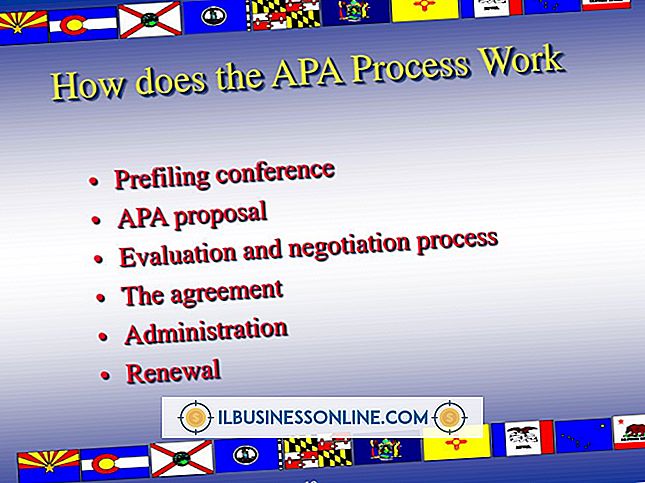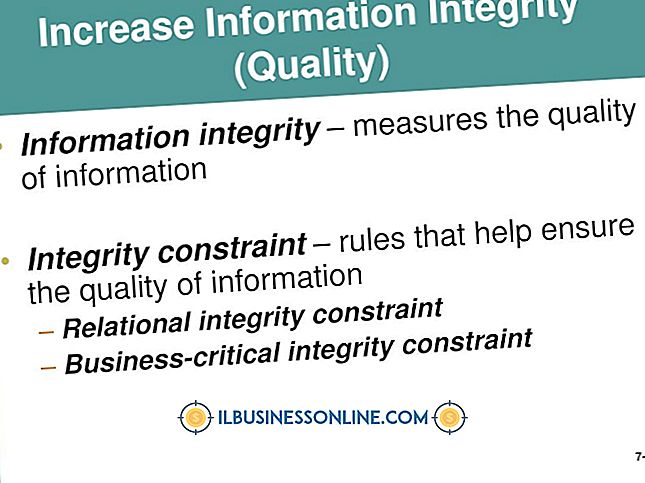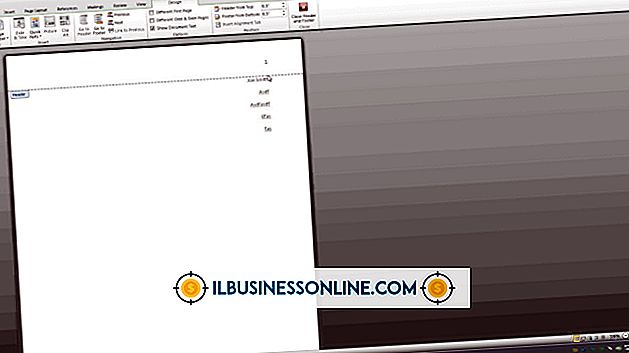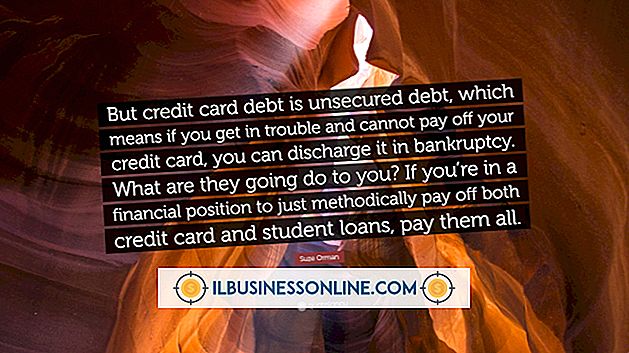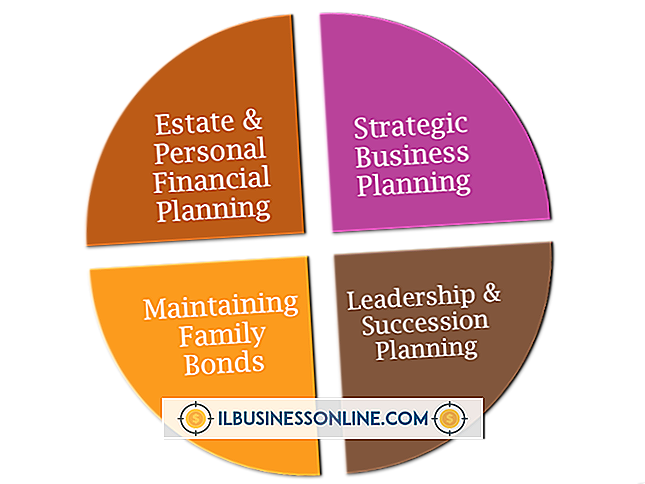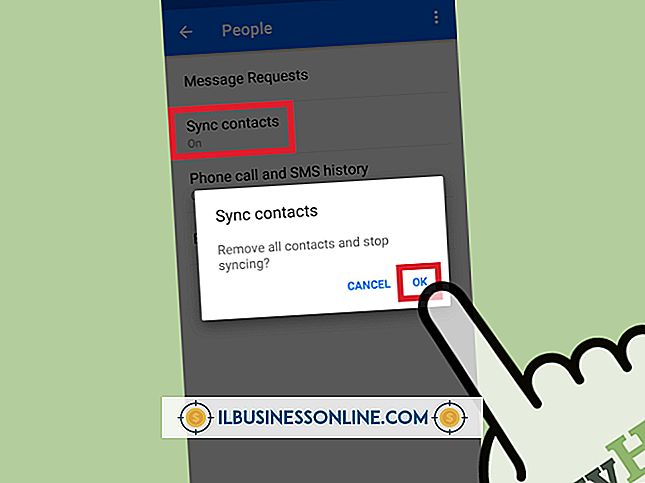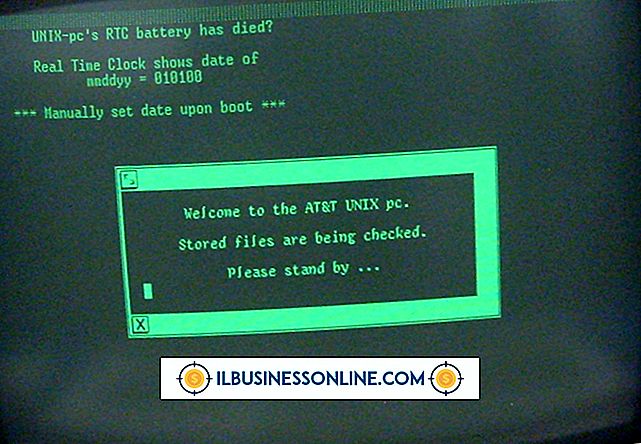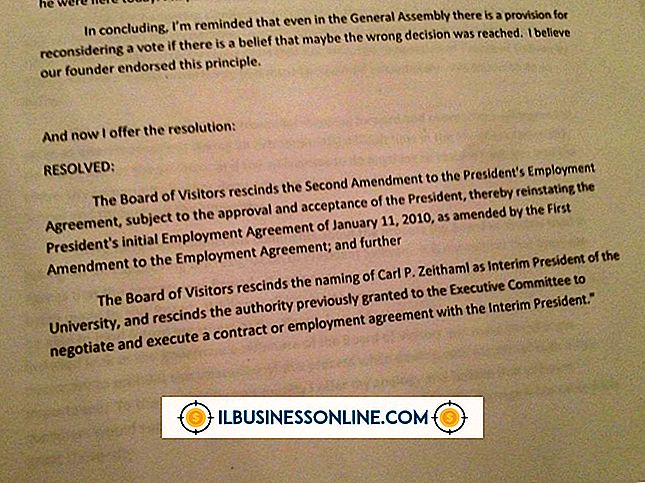Hoe tekst te onderstrepen in Photoshop

Je vindt ontelbare redenen om de hele dag de nadruk te leggen op documenten en een van de snelste - en het meest gemakkelijk te begrijpen - is door onderstreping. Of u nu een verklaring weerklinkt of gewoon wilt dat uw werknemers speciale aandacht besteden, onderscheidt tekst die onderstreept is op een pagina. Hoewel Adobe Photoshop meer een grafisch programma is, kunt u toch uw punt overbrengen door tekst te onderstrepen met de bijgeleverde Type-functie. Tekst onderstrepen werkt iets anders wanneer u een nieuw Photoshop-document opent of een bestaand document bewerkt, maar beide processen zijn snelle manieren om werknemers op één lijn te houden.
Nieuwe tekst
1.
Start Photoshop, klik op het menu Bestand, selecteer "Nieuw" en stel uw document in op de onderstreepte tekst.
2.
Controleer de rechterkant van de werkruimte voor het deelvenster Teken. Als u het niet ziet, klikt u op het menu Venster en vervolgens op Teken om het te openen. Klik op de knop "Onderstrepen", gesymboliseerd door een "T" met een onderstreping, de tweede van rechts in de rij knoppen.
3.
Klik op het pictogram Type, gesymboliseerd door een "T", in het deelvenster Gereedschappen. Klik ergens in het werkdocument van Photoshop om de werkbalk Type te openen.
4.
Selecteer de opmaakopties voor de onderstreepte tekst, inclusief het kiezen van een lettertype en kleur. Merk op dat er geen optie is om te onderstrepen op de werkbalk Type.
5.
Typ de tekst die op de werkruimte verschijnt met een onderstrepingsteken.
Bestaande tekst
1.
Start Photoshop, klik op het menu Bestand, selecteer "Openen" en blader naar het document met tekst om te onderstrepen.
2.
Dubbelklik op de tekstlaag, gesymboliseerd door een "T", in het deelvenster Lagen. De tekst wordt gemarkeerd in de werkruimte. Als u het deelvenster Lagen niet ziet, klikt u op het menu Venster en vervolgens op Lagen om het te openen.
3.
Controleer de rechterkant van de werkruimte voor het deelvenster Teken. Als u het niet ziet, klikt u op het menu Venster en vervolgens op Teken om het te openen.
4.
Klik op de knop "Onderstrepen", gesymboliseerd door een "T" met een onderstreping, de tweede van rechts in de rij met knoppen in het paneel Teken. De tekst wordt gemarkeerd.
Tip
- U kunt de onderstrepingsfunctie alleen gebruiken voor tekst die zich in een bewerkbare laag bevindt, wat betekent dat u een PSD-indelingbestand moet openen, het eigen Photoshop-bestand dat lagen toestaat. Alle andere grafische bestandsindelingen leggen hun lagen plat na het opslaan, waardoor ze niet kunnen worden bewerkt.